Ако вам није досадно ручно означавање музичких датотекаЛинук, бићете заинтересовани да знате да је могуће аутоматизовати, користећи МусицБраинз Пицард. Може да скенира ваше постојеће музичке датотеке на Линуку, прегледа их и додељује исправне ИД3 ознаке.
Инсталирајте МусицБраинз Пицард на Линук
Пре него што пређемо на употребу МусицБраинз Пицард-ада бисте аутоматски означили музичке датотеке на Линуку, морамо показати како инсталирати програм. Дакле, у овом одељку водича прећи ћемо на неколико начина како би апликација радила.
Напомена: МусицБраинз Пицард ради на скоро свим дистрибуцијама Линука, а пакети су доступни за Арцх Линук, Дебиан, Убунту, Федора, па чак и Флатпак.
Да бисте покренули инсталацију, отворите прозор терминала притиском на Цтрл + Алт + Т или Цтрл + Схифт + Т на тастатури. Затим одатле следите упутства наредбеног ретка која се подударају са Линук оперативним системом који користите.
Убунту
МусицБраинз Пицард се инсталира на Убунту Линуку путем ППА. Да бисте омогућили овај ППА, користите следеће адд-апт-репозиториј команда.
sudo add-apt-repository ppa:musicbrainz-developers/stable
Након додавања ППА у Убунту, тхе ажурирање наредба мора бити извршена.
sudo apt update
Коначно, инсталирајте МусицБраинз Пицард на свој Убунту рачунар помоћу апт инсталл команда.
sudo apt install picard
Дебиан
Апликација МусицБраинз Пицард доступна је свим корисницима Дебиан Линука у „Маин“ складишту софтвера. Инсталирајте га са следећим апт-гет команда.
sudo apt-get install picard
Арцх Линук
МусицБраинз Пицард налази се у складишту софтвера Арцх Линук „Цоммунити“. Дакле, омогућите „Цоммунити“ у датотеци Пацман.цонф (ако већ нисте). Затим инсталирајте апликацију на Пацман наредба испод.
sudo pacman -S picard
Федора
На Федора Линуку, Пицард апликацију можете добити директно из званичног складишта софтвера. Да бисте га инсталирали, користите следеће Днф команда.
sudo dnf install picard
ОпенСУСЕ
Апликација МусицБраинз Пицард доступна је за инсталацију на ОпенСУСЕ путем складишта софтвера „Осс алл“. Да бисте наставили да ради на вашем систему, користите Зиппер наредба испод.
sudo zypper install picard
Флатпак
МусицБраинз Пицард је на Флатхуб-у као Флатпак. Ако желите да га инсталирате као Флатпак на свој Линук рачунар, почните омогућавањем извршавања Флатпака. Једном када се извршавање активира и спремно за рад, користите следеће Флатпак команде у прозору терминала да бисте инсталирали Пицард.
flatpak remote-add --if-not-exists flathub https://flathub.org/repo/flathub.flatpakrepo
flatpak install flathub org.musicbrainz.Picard
Аутоматски означите музичке датотеке на Линуку
Да бисте аутоматски означили музичке датотеке у МусицБраинзуПицард апликацију, започните отварањем апликације на вашој радној површини Линук-а. Да бисте отворили програм, идите на „мултимедија“ у менију апликација и изаберите „МусицБраинз Пицард“. Алтернативно, притисните Алт + Ф2 на тастатури унесите доњу команду и притисните Унесите лансирати.
picard
Када је отворена апликација Пицард, пронађите „Додај фасциклу“и изаберите да бисте отворили прозор прегледача датотека. Затим следите детаљна упутства у наставку да бисте сазнали како користити функцију аутоматске ознаке.
Корак 1: Унутар прозора прегледача датотека који се отвори након што кликнете на „Адд Фолдер“, потражите музички директориј или појединачни директориј албума и одаберите га да бисте учитали музичке датотеке у програм.
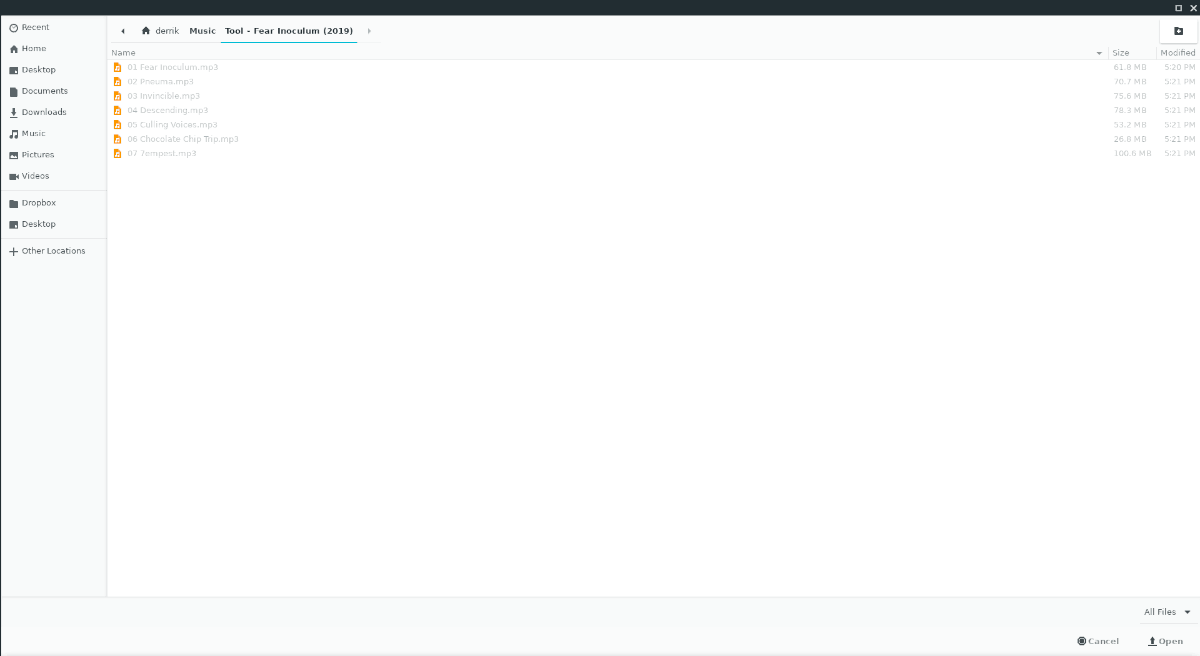
Корак 2: У мапи „Унцлустеред Филес“ одаберите сваку музичку датотеку држећи икону Цтрл дугме док кликнете. Или притисните Цтрл + А на тастатури, а Пицард ће аутоматски означити све датотеке под „Некластериране датотеке“.
3. корак: Сада када су одабране све музичке датотеке иозначите, пронађите дугме „Скенирај“ на траци менија на Пицард-у и кликните га. Ако одаберете опцију „Скенирај“, свака музичка датотека ће се покретати на Пицард-овој онлине бази података и пронаћи најбоља подударања за датотеке.
4. корак: Једном када је Пицард готов скенира сву вашу музикудатотеке са интернетском базом података, на десној страни апликације приказат ће се подударања за сваку музичку датотеку. Пронађите сваку музичку датотеку са зеленим оквиром поред ње, држите Цтрл дугмета и означите сваког од њих мишем.
Корак 5: Са свим одабраним музичким датотекама, пронађите дугме „Саве“ и кликните на њега да бисте нове музичке датотеке сачували у музичким датотекама.
Након што сачувате нове информације о ознакама у музичким датотекама, поново покрените музички плејер. По поновном покретању, играч би морао одмах да види промене и томе се прилагоди.
Ручно означавање са Пицард-ом
Осим што аутоматски означавате музичке датотеке уПицард, информације је такође могуће подесити ручно. Да бисте то учинили, учитајте музичке датотеке у апликацију избором „Додај фасциклу“ или „Додај датотеке“. Затим, идите на окно са ознакама на дну и пронађите вредност коју желите да промените, кликните десним тастером миша на њу и изаберите „Уреди“ да бисте је променили.
Када завршите са уређивањем, изаберите датотеку мишем и кликните на дугме „Сачувај“ да бисте нову музичку датотеку сачували у музичкој датотеци.














Коментари